cad添加打印机线型教程
浏览:376日期:2024-04-06 17:52:20
对于不同的图纸我们需要不一样的打印类型,例如现在很多图纸需要使用线型打印,那么cad怎么添加打印机线型呢,其实只要添加线型打印文件即可。
cad怎么添加打印机线型:1、首先点击左上角的“A”图标。
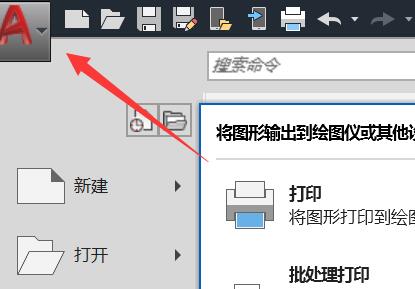
2、接着选中左边栏的“打印”,点击其中“管理打印样式”
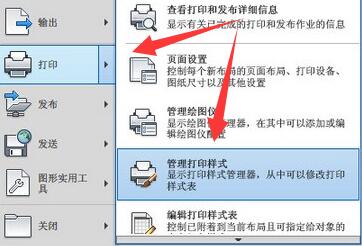
3、然后在电脑里找到打印线型文件,打开它。
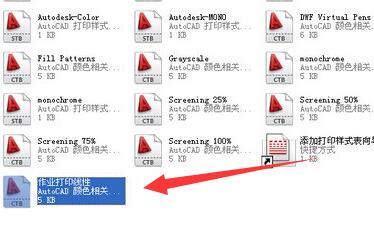
4、打开后,点击AutoCAD上方的“打印机图标”
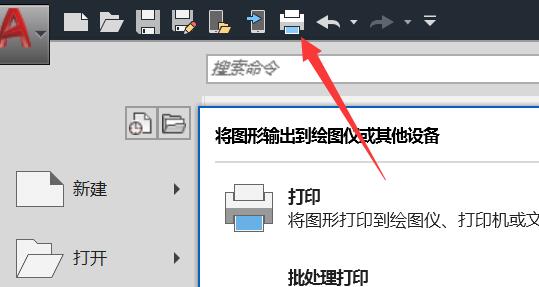
5、随后将右上角的选项改成我们的线型文件就能打印线型了。
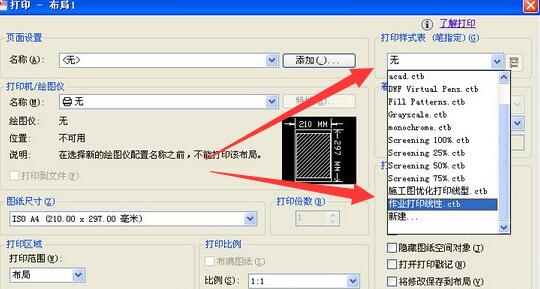
相关文章:cad怎么添加打印机
以上就是cad添加打印机线型教程的全部内容,望能这篇cad添加打印机线型教程可以帮助您解决问题,能够解决大家的实际问题是优爱好网一直努力的方向和目标。
相关文章:
- 排行榜

- ps手绘大眼睛
- 1. 怎样消除美团搜索历史记录
- 2. 支付宝国际版和国内版互通吗
- 3. 手机飞信无法登陆怎么办 飞信无法登陆解决方法
- 4. trunc函数的使用方法
- 5. 淘宝定金不退怎么投诉
- 6. 百度地图怎么查询实时公交
- 7. cad往一个方向拉长
- 8. 微信零钱通收益率为什么不一样
- 9. 教你做出虚拟现实圣诞卡!AR XmasCard APP视频教程
- 10. 微信开发者工具关闭代码缩略图方法介绍
 网公网安备
网公网安备